Trustedinstaller mi ez, miért nem törli a mappát, hogyan lehet letiltani
A felhasználók a Windows 10 és a korábbi verziók, amikor megpróbál változtatni a fájlok kerülnek szembe a problémával. A bejelentést jelenik meg a képernyőn: „jogosultság szükséges a művelet elvégzéséhez. Engedélyt kér «TrustedInstaller» változtatni ezt a fájlt ". Mi ez - TrustedInstaller, és hogyan lehet a „engedélyt” is leírja ezt a cikket.
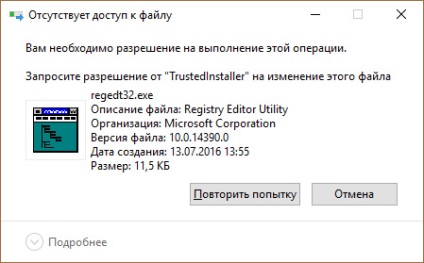
Mi ez?
TrustedInstaller - egy Windows szolgáltatás telepítése modulok, amely működik Windows Resource Protection technológiát. Továbbá, a szolgáltatás biztonságáért felelős a hozzáférést a rendszer fájlokat. Tény, hogy a felhasználók találkoznak, csak amikor megpróbál törölni, módosítani, és olvassa el a fájlok és mappák a rendszerben, amelyhez hozzá szeretne férni. TrustedInstaller szolgáltatás helyezi magát a szerepe a „tulajdonos mappa” és elveszi jogokat a rendszergazda, ezáltal védelmet a külső hatásokkal szemben.
A tagok is szembe TrustedInstaller.exe - egy futtatható fájl, amely folyamat felelős a Windows-összetevők frissítése. Úgy tudja tölteni a rendszert, amikor összeállította a rendelkezésre álló frissítéseket.
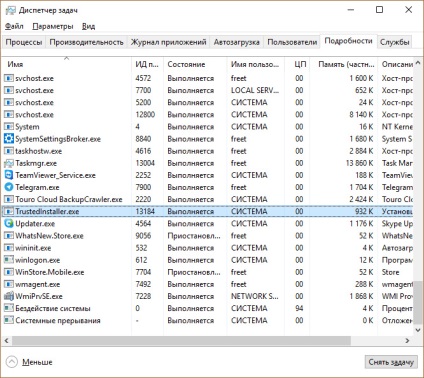
Hogyan lehet letiltani a szolgáltatást?
Annak érdekében, hogy hozzáférjen a kívánt mappát, és megkerülik a védelmi rendszer, akkor fel kell ruházni a jelenlegi adminisztrátori hozzáférési jogok (lesz egy tulajdonos, kikapcsolni TrustedInstaller jobbra). Ehhez kövesse az alábbi egyszerű lépéseket:
- Jobb klikk a mappára, és válassza ki a „Tulajdonságok”. „Biztonság” fülre - kattintson a „Speciális”.

- A „Speciális biztonsági beállítások”, szemben az elem „tulajdonos”, kattintson a „Szerkesztés”.
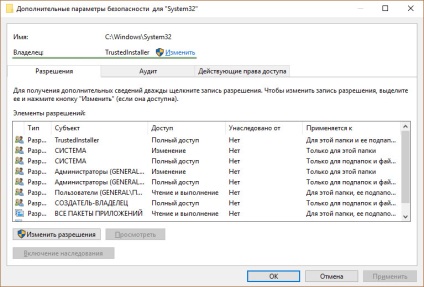
- kattintson az „Advanced” a megnyíló ablakban.
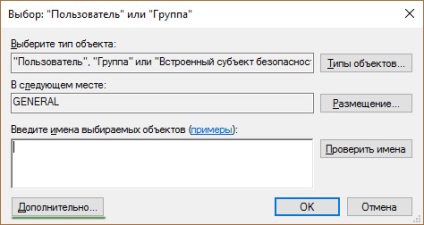
- Kattintson a „Keresés” ebben az ablakban.
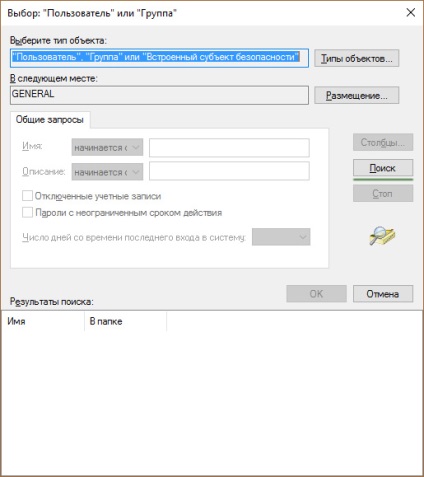
- Válassza ki a tulajdonosa (a profil rendszergazda), majd kattintson az „OK” gombot.
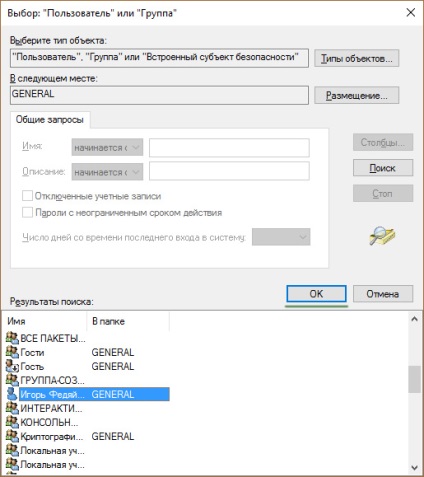
- A következő ablakban erősítse meg a választást.
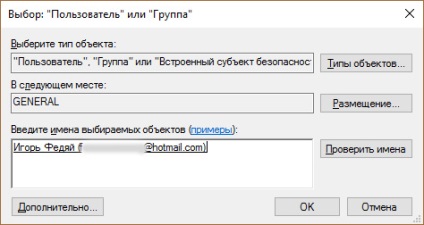
- Változtatni a tartalmát a könyvtár tulajdonosa, jelölje ki a „tulajdonos cseréje az altárolókon és tárgyak”, és kattintson az „OK” gombot.
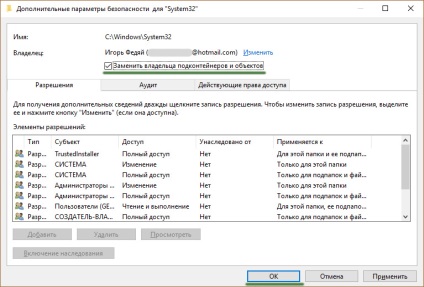
- Várjon egy ideig, amíg a változás bekövetkezett (ha a mappa sok egymásba ágyazott fájlok és mappák).
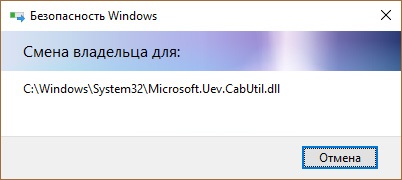
Szolgáltatás sikeresen ki, de hogy befolyásolja a mappát, akkor kell, hogy körülbelül egy nagyobb védelmet. Bár én lett a tulajdonosa egy mappát, törölni vagy módosítani a tartalmát, nem tudok. Amikor töröl egy fájlt, akkor most kell engedélyt kér magának.
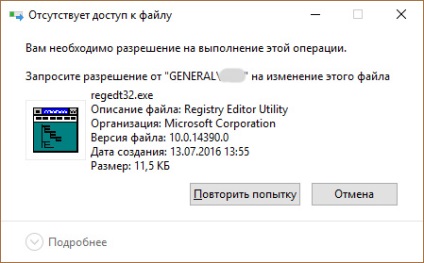
Ehhez hozzá jogok által használt mappa tulajdonosa a rendszergazdai profil:
- Kattintson a „Tulajdonságok” mappát → „Biztonság” fület, és kattintson az „Advanced”.

- Nézd, ha a profil a „Permission bejegyzések” lista. Ha nem, kattintson az „Add”.
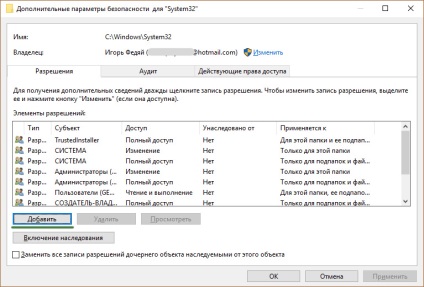
- kattintson a „Válasszon egy tárgyat” a megnyíló ablakban. Használja a keresés, és válassza ki a profilt. Helyezzük egy pipa „Full Control”, és erősítse meg „OK” gombbal.

- Most, hogy egy kullancs „Az összes cseréje utód objektum engedélybejegyzések örökölhető ebből tárgy” és kattintson az „OK” gombot. A biztonsági ablakban, majd kattintson kétszer az „Igen”.
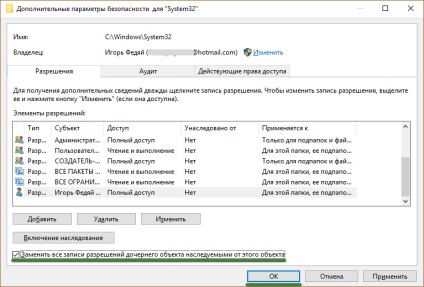
- Várjon egy ideig, hogy a módosítások érvénybe lépjenek.
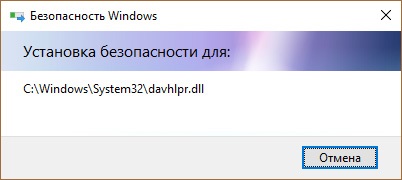
Most már akadálytalanul törölni vagy módosítani a fájlokat. Az egyetlen védelem a fájl vagy mappa változások lehetnek a tételt „read-only”.
Fontos! Ne szerkeszteni / törölni rendszer fájlokat és mappákat. Ez ahhoz vezethet, hogy a rendszer stabilitását. A munka megkezdése előtt a rendszer fájlokat, hogy egy pont a Windows Recovery.
Hogyan kapcsolja be a szolgáltatás vissza?
Tipp Munka után a fájlok és mappák, akkor menjen vissza TrustedInstaller vissza. Ez növeli a rendszer biztonságát.
Vissza történik pontosan ugyanolyan módon, csak a felhasználó «TrustedInstaller», de bizonyos árnyalatok:
- Mi megy a „Properties” fület mappát → „Biztonság” → Speciális. Kattintson a „Szerkesztés” elem melletti „tulajdonos”.
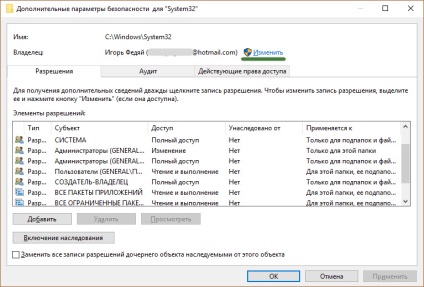
- Az „Enter a kijelölendő objektumok nevét” mezőbe a megnyíló ablak típus
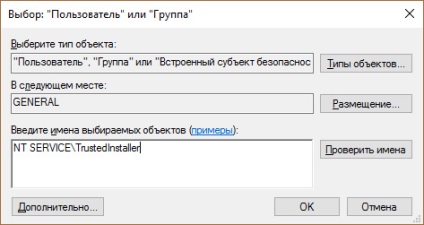
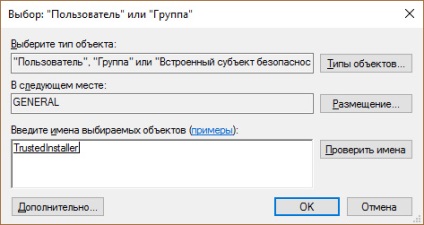
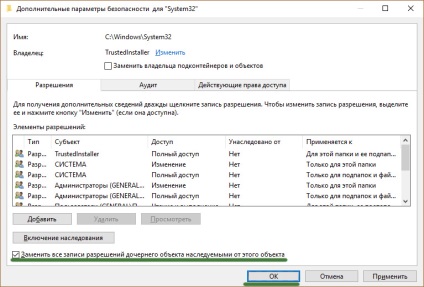
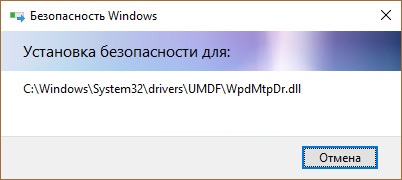
Hogyan tilthatom le a fájl-eljárás .exe?
Ha a folyamat TrustedInstaller.exe sok terhelést a rendszer, akkor kapcsolja ki. Ehhez:
- Kattintson a jobb gombbal a Start → Vezérlőpult → Felügyeleti eszközök → Szolgáltatások.
- Keresse «Windows Update”, és állítsa le a szolgáltatást.
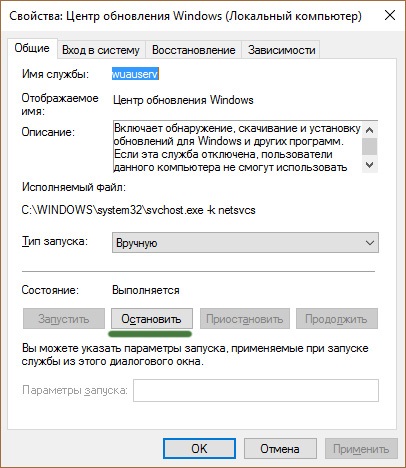
- Tedd ugyanezt a szolgáltatás „Background Intelligent Transfer Service (BITS)».
- Nyomja meg a Ctrl + Shift + Esc → fül „Szolgáltatások» → megáll TrustedInstaller.
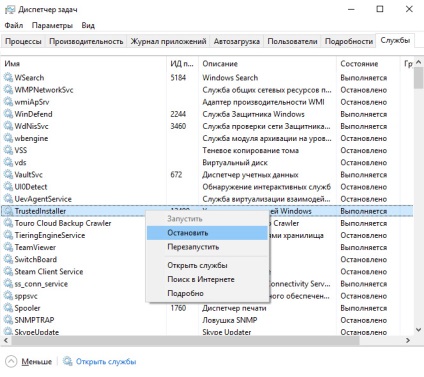
Fontos! Ritka esetekben a vírus elrejteni mondta .exe fájlt. Ha a végrehajtható folyamat egy nagy teher a PC-erőforrások, ellenőrizze a rendszert vírusokat.